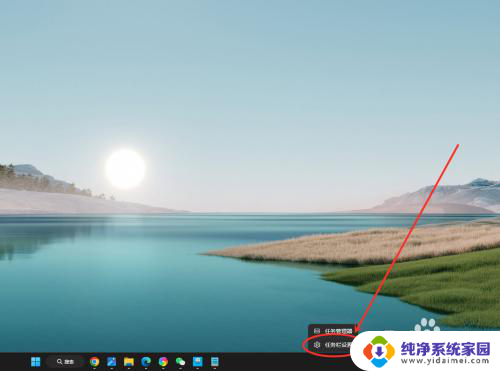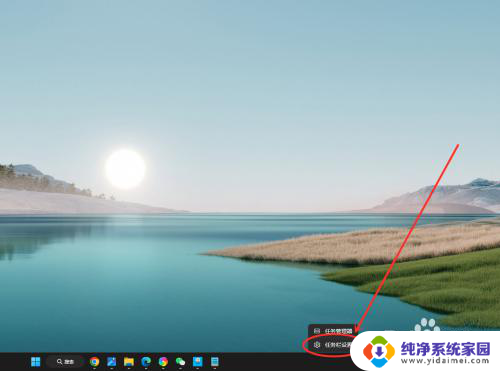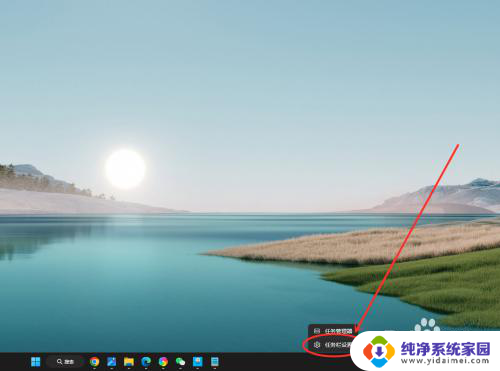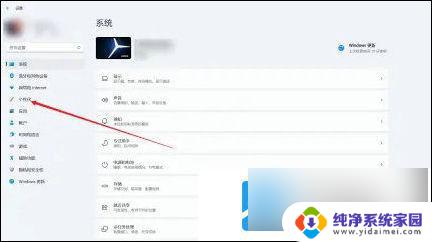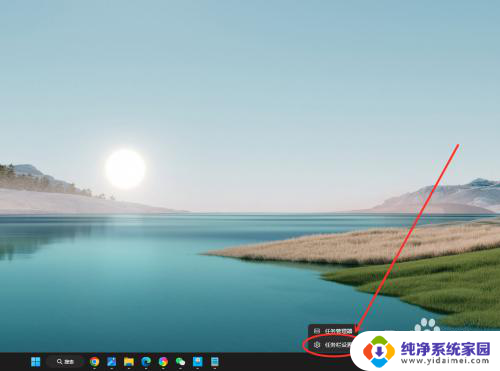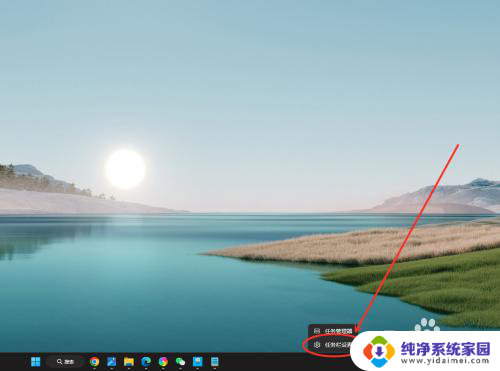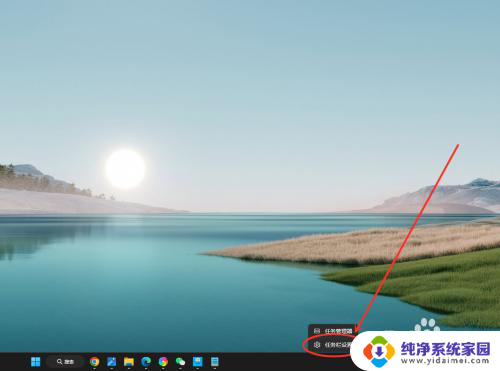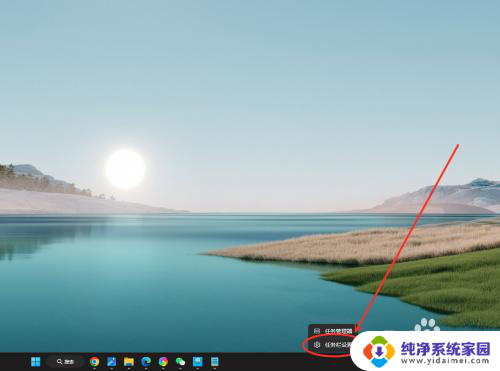win11怎么设置从不合并 Win11系统任务栏合并设置的简单流程
更新时间:2024-03-18 12:59:40作者:yang
Win11系统的任务栏合并设置为许多用户带来了诸多不便,幸运的是我们可以通过简单的流程来解决这个问题,Win11系统的任务栏合并设置可以在设置菜单中轻松找到。只需点击任务栏上的开始按钮,然后选择设置选项。接下来找到个性化选项,点击进入后再选择任务栏选项。在任务栏设置中,您将看到合并任务栏选项,将其关闭即可。通过这个简单的流程,您就可以轻松地设置Win11系统的任务栏从不合并,方便您更好地管理和切换不同的应用程序和窗口。
具体步骤:
1.其实在微软社区中,有很多用户都提出了这个问题。但是win11现在并没有修改这方面的选项。
2.不过好在我们还拥有startallback这款软件
3.下载安装完成后,进入左侧的“ 任务栏项 ”
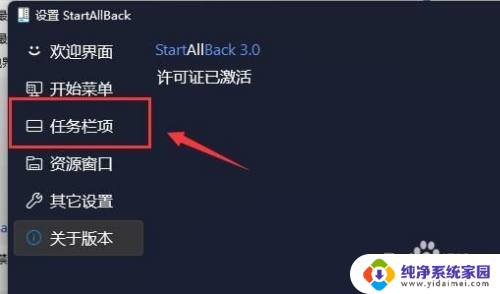
4.在其中找到“ 合并任务栏按钮 ”,将他更改为“ 从不 ”即可不合并任务栏。
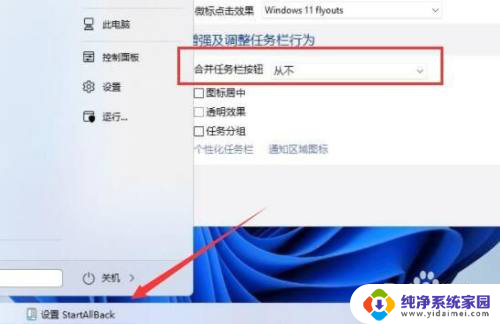
5.此外,我们也可以将任务栏修改为 win10或win7 的样式。也能设置不合并。
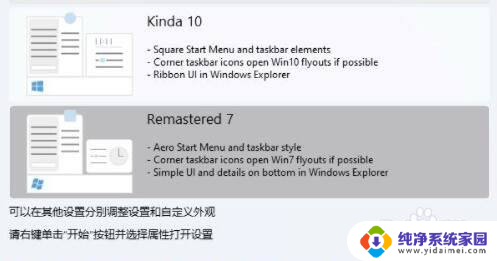
以上就是Win11设置不合并全部内容的方法,如果你也遇到了同样的情况,可以参照我的方法来处理,希望对大家有所帮助。